Cómo convertir un formulario de WordPress a PDF (¡3 formas sencillas!)
Publicado: 2022-08-09¿Quieres convertir un formulario de WordPress a PDF? Esta publicación le mostrará cómo hacerlo fácilmente con el nuevo complemento de Formidable Form.
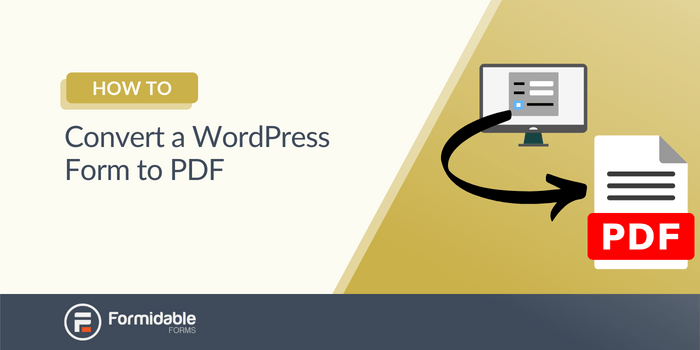
Los formularios PDF estándar son torpes. Es confuso completarlos en una computadora y, a veces, no está seguro de si está completando el campo correcto.
Lo entendemos.
¿Qué pasaría si pudiera crear un formulario de WordPress que genera automáticamente un PDF cuando se envía el formulario?
Bueno, ahora puedes.
Esta publicación le mostrará cómo usar un formulario de WordPress para generar PDF para todas sus necesidades.
Saltemos a ello.
¿Por qué usar WordPress para crear un PDF a partir de un formulario?
Al administrar un negocio, está utilizando formularios en todo su sitio web. Está utilizando formularios de contacto, formularios de encuestas, formularios de pago y posiblemente más.
¿No sería bueno tener una forma de poner la información de esos formularios en un PDF limpio y ordenado? El PDF puede servir como un registro en papel fácilmente imprimible o algo que puede enviar por correo electrónico a los clientes para confirmar su pedido.
Pero ese es solo un ejemplo de lo que puede hacer al hacer que WordPress genere un PDF desde un formulario. Tú también puedes:
- Enviar una copia a un cliente
- Guárdelo para sus propios registros
- Crear una factura
- Genere un recibo en papel para las compras
- Imprimir un perfil de miembro
Incluso podría tener la opción de correo electrónico Formulario de WordPress a PDF si desea enviar un documento PDF.
El visitante envía el formulario y usted recibe un correo electrónico compilado en un PDF. También puede hacer que le envíe un correo electrónico al cliente si lo desea.
¿Cuan genial es eso?
Y hay un plugin que supera a todos los demás en esta tarea: Formidable Forms .
¿Cómo creo un formulario PDF en WordPress?
Para comenzar, debe descargar e instalar el complemento Formidable Forms. Una vez que lo actives, nos sumergiremos.
Solo hay dos sencillos pasos para crear un formulario PDF en WordPress:
- Crea tu formulario
- Configurar la configuración de PDF
Entremos en ello.
Paso 1: crea tu formulario
Dentro de su administrador de WordPress, podemos crear un formulario. Vaya a Formidable → Formularios y haga clic en Agregar nuevo .
A continuación, elija Formulario en blanco o seleccione una de nuestras muchas plantillas prefabricadas.
Dale a tu formulario un nombre y una descripción, luego haz clic en Crear .
Ahora, agreguemos algunos campos a su formulario. Como mencionamos anteriormente, puede arrastrarlos al lienzo. Es una forma fácil de usar para crear formularios.
Una vez que haya terminado, haga clic en Actualizar para guardar su formulario. Estás a mitad de camino.
Paso 2: Configure los ajustes de PDF
Bien, ahora que hemos configurado nuestro formulario para recopilar entradas, ¿cómo se convierten esos formularios a PDF?
Tienes tres opciones aquí:
- Exportar la entrada como PDF
- Adjunte el archivo PDF a un correo electrónico
- Inserte un código abreviado para un enlace de descarga
Antes de hacer nada de esto, en su administrador de WordPress, vaya a Formidable → Complementos y haga clic en Instalar en el complemento de PDF de WordPress.
Ahora, le mostraremos cómo puede usar el PDF.
Exportar la entrada como PDF
Para exportar una entrada específica, vaya a la página Entradas de su formulario, luego seleccione Ver o Editar debajo de la entrada en su página de detalles.
En la barra lateral, en Acciones de entrada , seleccione Descargar como PDF .
Bastante fácil, ¿verdad?
Adjunte el archivo PDF a un correo electrónico
¿Quieres adjuntarlo a un correo electrónico? Fácil.

Vaya a Configuración de su formulario → Acciones y notificaciones .
Haga clic en la acción de notificación por correo electrónico para editarla, o puede hacer clic en el icono Enviar correo electrónico para agregar uno nuevo.
Desplácese hacia abajo hasta Adjuntar PDF de la entrada al correo electrónico y cambie el interruptor.
Eso es todo.
Pasemos al último método.
Inserte un código abreviado para un enlace de descarga
Esta es una forma más fácil de descargar el PDF. Pega el código abreviado en una página, publicación, correo electrónico o vista. Cuando los visitantes hagan clic en él, el documento se abrirá y podrán descargarlo.
Para hacer esto, simplemente coloque un poco de shortcode en el área:
[frm-pdf id=x]En este shortcode, simplemente reemplace la 'x' con la ID de la ID que desea mostrar.
Puede encontrar el ID en la página de detalles de la entrada.
Por ejemplo, puede configurar el código abreviado de esta manera:
[frm-pdf id=x label="Click to download entry as PDF"]Tres formas fáciles de tomar las entradas de su formulario y exportarlas a un PDF. La simplicidad es hermosa, y es algo que priorizamos.
Por qué usar Formidable Forms para tu formulario web a PDF en WordPress
Independientemente de su industria, el complemento PDF Formidable Forms hace que el uso de un formulario de WordPress para generar un PDF sea simple y rápido.
Independientemente del formulario que esté utilizando (encuesta, pago o formulario de contacto), puede diseñar su formulario PDF para que se ajuste a los campos del formulario. Para ser claros, puede convertir un formulario de contacto de WordPress a PDF o, literalmente, ¡cualquier formulario en su sitio!
¡Es casi como tener un PDF rellenable (creemos que es mejor)!
Por lo tanto, no busque más si está buscando un complemento de formulario de contacto de WordPress para PDF.
Con el generador de arrastrar y soltar Formidable Forms, diseñar formularios es fácil y rápido.
Este formulario puede servir como su plantilla PDF. Con el complemento, puede diseñar un formulario donde sus clientes completen y generen un PDF utilizando el formulario de contacto.
Imprima este PDF, envíelo como un archivo adjunto de correo electrónico o muéstrelo en nuestra exclusiva función Vistas .
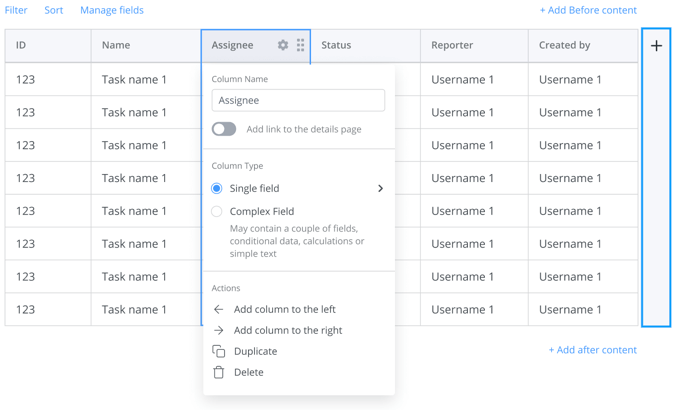
Ningún otro complemento de WordPress tiene algo como esto (ni Gravity Forms/Gravity PDF, ni el complemento Contact Form 7, ni Caldera Forms, ninguno de ellos).
Con Views, puede crear un tablero donde el administrador puede agregar información para cada cliente y luego mostrarla en el lado del administrador o en su sitio web.
¡Todo lo que necesita es el plan Formidable Business para comenzar!
Por todo lo que obtienes en el plan Business, creemos que este precio es un poco una ganga (pero tal vez estemos parcializados).
Pero obtienes mucho más que el complemento de PDF con el plan Business. Aquí hay algunas características más:
- Generador de formularios de arrastrar y soltar
- Más de 150 plantillas de formulario
- formas conversacionales
- Vistas formidables
- Muchas integraciones
- Calculadoras
- Y mucho más
Si no estás seguro, pruébalo. Tienes 14 días para probarlo y obtener un reembolso si no te gusta.
Pero estamos seguros de que lo harás.
Conclusión
¿No te encanta cuando las cosas son fáciles? En Formidable Forms, eso está integrado en todo lo que hacemos.
Esta publicación le enseñó cómo convertir un formulario a PDF con nuestro nuevo y fantástico complemento. El complemento es Formidable Forms, un complemento que proporciona una forma más fácil de crear y mostrar formularios y recopilar datos de ellos.
Sin embargo, no se detenga solo con nuestro formulario de contacto para el complemento PDF de WordPress. Tenemos muchas más características que eso.
Hay más que puede hacer con los formularios de WordPress a PDF. Completa tus conocimientos por completo, para que conozcas todas las opciones disponibles.
Y una última cosa. Si está en las redes sociales, síganos en Twitter, Instagram, Facebook y YouTube para obtener todos nuestros consejos y trucos. No querrás perderte estos.

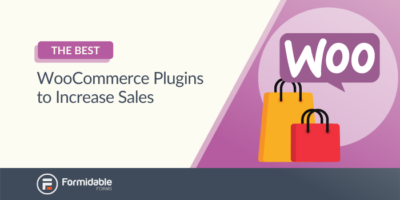 Los 20 mejores complementos de WooCommerce para aumentar las ventas
Los 20 mejores complementos de WooCommerce para aumentar las ventas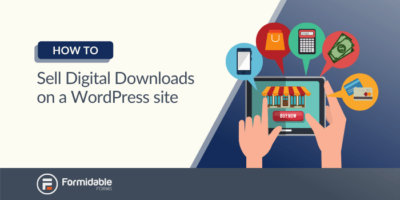 Cómo vender descargas digitales en WordPress
Cómo vender descargas digitales en WordPress Cómo convertir un formulario de WordPress a PDF (2 métodos sencillos)
Cómo convertir un formulario de WordPress a PDF (2 métodos sencillos)